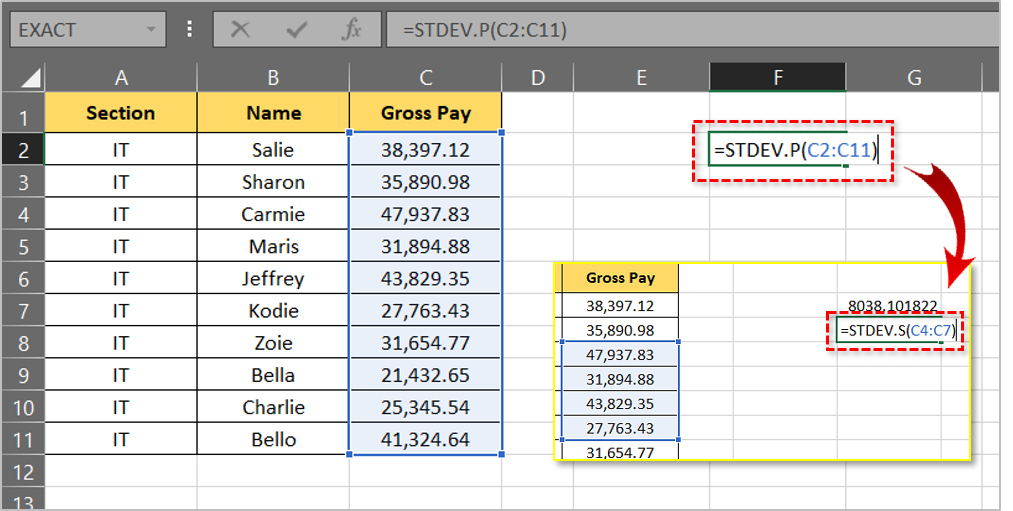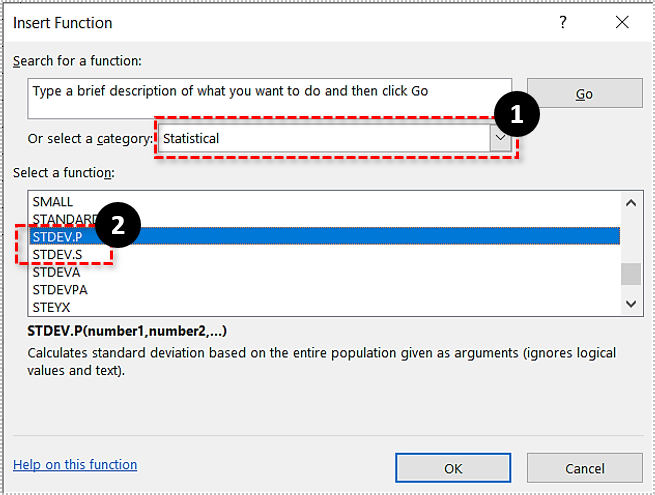Как рассчитать стандартную ошибку в Excel
Стандартная ошибка или стандартное отклонение — чрезвычайно удобный инструмент, если вы хотите глубже понять данные, находящиеся перед вами. Он сообщает вам, насколько значения в конкретном наборе данных отклоняются от среднего значения.
Существует две основные разновидности — стандартное отклонение для выборки и стандартное отклонение для совокупности, и оба они включены в Excel. Давайте посмотрим, как рассчитать стандартное отклонение в Excel.
Программы для Windows, мобильные приложения, игры - ВСЁ БЕСПЛАТНО, в нашем закрытом телеграмм канале - Подписывайтесь:)
Стандартное отклонение для выборки
Стандартное отклонение выборки — это одна из двух основных функций стандартного отклонения. MS Excel позволяет выполнять расчеты для диаграмм. Он представляет собой стандартное отклонение от среднего значения для выбранной выборки данных.
Используя эту функцию, вы можете легко рассчитать, насколько определенное подмножество данных отклоняется от среднего значения. Допустим, у вас есть диаграмма с зарплатами всех сотрудников компании, и вам нужны данные только о зарплатах в ИТ-секторе. Вы будете использовать стандартное отклонение для выборки или СТАНДОТКЛОН.С функция.
Стандартное отклонение для популяции
Стандартное отклонение для совокупности — это еще одна важная функция стандартного отклонения, которую вы можете рассчитать с помощью MS Excel. В отличие от стандартного отклонения для выборки, стандартное отклонение для совокупности показывает среднее отклонение для всех записей в таблице. Он отмечен как СТАНДОТКЛОН.П в MS Excel.
Итак, используя тот же пример из предыдущего раздела, вы должны использовать СТАНДОТКЛОН.П функция расчета отклонения для всех сотрудников. Excel также позволяет рассчитывать другие типы стандартных отклонений, хотя эти два используются чаще всего.
Как рассчитать стандартное отклонение с помощью Excel
Вычислить стандартное отклонение в Excel легко и можно выполнить тремя разными способами. Давайте подробнее рассмотрим каждый из способов.
Способ 1
Это самый быстрый способ расчета значения стандартного отклонения. Вы можете использовать его для получения отклонений как выборки, так и совокупности. Однако вам необходимо знать формулы, чтобы этот метод работал, поэтому многие люди стараются его избегать.
В данном случае мы работаем с диаграммой из трех столбцов. Вот как это сделать:
- Создайте или откройте таблицу в MS Excel.

- Нажмите на ячейку, в которой вы хотите отобразить значение стандартного отклонения.

- Далее введите «=СТАНДОТКЛОН.П(C2:C11)” или “=СТАНДОТКЛОН.С(C4:C7)». Значения в скобках обозначают диапазон ячеек, для которого вы хотите вычислить значение стандартного отклонения. В этом примере вы хотите вычислить СТАНДОТКЛОН.П для клеток С2 к С11 и СТАНДОТКЛОН.С для клеток С4 к С7.

- Нажимать Входить.

- Если вы хотите округлить результат до двух десятичных знаков, выберите результаты и нажмите кнопку Дом вкладка.

- Нажмите стрелку рядом с Общий чтобы открыть раскрывающееся меню.

- Выбирать Дополнительные числовые форматы…

- Выберите Число вариант.

Способ 2
Следующий метод почти такой же быстрый, как первый, и не требует глубоких знаний Excel. Это здорово, когда у вас трудности, но вы не хотите возиться с формулами. Давайте посмотрим, как получить отклонения, не печатая формулы.
- Создайте или откройте таблицу в MS Excel.
- Нажмите на ячейку, в которой появится результат отклонения.
- Далее нажмите кнопку Формулы заголовок в главном меню.

- После этого нажмите кнопку Вставить функцию кнопка. Он расположен с левой стороны.

- Теперь нажмите стрелку рядом с Или выберите категорию чтобы открыть раскрывающееся меню.

- Затем выберите Статистическийпросмотрите список ниже и выберите либо СТАНДОТКЛОН.П или СТАНДОТКЛОН.С.

- Далее, в Аргументы функции окне введите диапазон, для которого вы хотите вычислить стандартное отклонение, в текстовое поле рядом с Номер1. Возвращаясь к примеру метода 1, где мы рассчитывали стандартное отклонение для ячеек. С2 к С11тебе следует написать С2:С11.

Программы для Windows, мобильные приложения, игры - ВСЁ БЕСПЛАТНО, в нашем закрытом телеграмм канале - Подписывайтесь:)
Когда вы рассчитываете стандартное отклонение таким образом, вам не нужно будет обрезать число, поскольку оно будет автоматически сокращено до двух десятичных знаков.
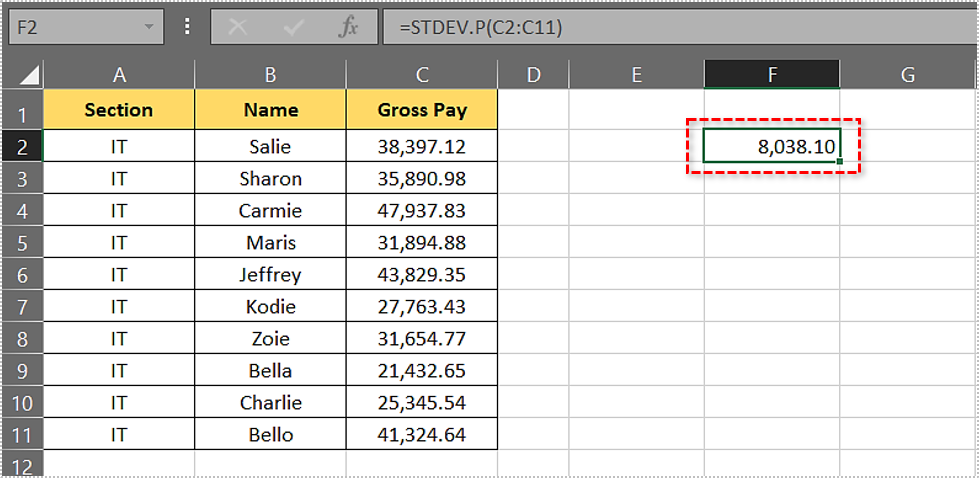
Способ 3
Существует также третий метод, который предполагает использование инструментария анализа данных Excel. Если у вас его нет, вот как его установить.
- Начните с нажатия на Файл.

- Далее нажмите Параметрырасположенный в левом нижнем углу экрана открывшегося нового окна.

- Теперь нажмите кнопку Надстройки вкладку в левой части окна, а затем нажмите кнопку Идти кнопку в нижней части окна.

- Проверьте Пакет инструментов анализа поле, а затем нажмите ХОРОШО.

После завершения установки давайте посмотрим, как использовать анализ данных для расчета стандартного отклонения.
- Создайте или откройте таблицу в MS Excel.
- Нажмите на Данные вкладку и выберите Анализ данных.

- Теперь выберите Описательная статистика и вставьте диапазон ячеек, который вы хотите включить в Входной диапазон поле.
- Далее выберите между Столбцы и Строки радиокнопки.
- Проверять Метки в первом ряду если есть заголовки столбцов
- Выберите, где вы хотите, чтобы появился результат.
- Затем проверьте Сводная статистика коробка.
- Наконец, нажмите кнопку ХОРОШО кнопка.

Вы найдете стандартное отклонение для выборки в сводке выходных данных.

Краткое содержание
Значение стандартной ошибки или стандартного отклонения можно рассчитать несколькими способами. Выберите метод, который подходит вам лучше всего, и следуйте инструкциям, изложенным в этой статье. Оставляйте любые мысли и комментарии ниже.